Daptar eusi
Artikel ieu ngagambarkeun kumaha carana nyumputkeun rumus dina Excel tapi ngidinan input ti pamaké. Ieu bakal ngamungkinkeun anjeun ngajaga rumus tina kasalahan anu serius atanapi leungitna data anu disababkeun ku parobahan anu teu kahaja sareng teu kaduga ku pangguna. Gambar di handap ieu nunjukkeun tujuan tulisan ieu. Tingali gancang-gancang pikeun diajar kumaha ngalakukeun éta.

Unduh Buku Latihan Praktek
Anjeun tiasa ngaunduh buku latihan tina tombol unduh di handap.
Ngidinan Input Rumus Tersembunyi.xlsm
2 Métode Pikeun Nyumputkeun Rumus tapi Ngidinan Input dina Excel
Bayangkeun anjeun gaduh Lambar Excel kalkulator bunga bank sapertos anu dipidangkeun dina gambar di handap ieu.
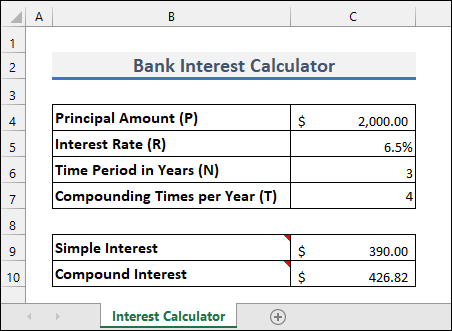
- Anjeun hoyong ngijinkeun pangguna ngalebetkeun data dina rentang C4 :C7 . Tapi anjeun henteu hoyong ngijinkeun aranjeunna ngarobih rumus dina sél C9 ka C10 .

- Lajeng anjeun tiasa nerapkeun salah sahiji metodeu di handap ieu pikeun tiasa ngalakukeun éta.
1. Sumputkeun Rumus tapi Ngidinan Input sareng Ngajagi Lembar Kerja Excel
Anjeun tiasa ngajagi lambaran atawa buku kerja pikeun ngan ukur sél husus nu bisa diédit ku pamaké. Turutan léngkah-léngkah di handap pikeun ngalakukeun éta.
📌 Lengkah
- Kahiji, anjeun kedah milih rentang C4:C10 dimana rumus diterapkeun. Alternatipna, anjeun tiasa milih sadaya rumus dina lambaran Excel nganggo paréntah Go To Special . Pencét F5 >> Husus>> Rumus >> OK pikeun ngalakukeun éta.

- Teras pencét CTRL+1 pikeun muka Format Sél kotak dialog. Teras, pariksa kotak Kakonci sareng Disumputkeun . Saatos éta pencét tombol OK .

- Ayeuna pilih sél anu anjeun hoyong tetep tiasa diédit pikeun pangguna, nyaéta. pikeun ngidinan pamaké pikeun ngasupkeun data dina sél éta ( C4:C7 ).
- Salajengna pencét CTRL+1 deui teras lebet ka Protéksi tab. Waktos ieu tetep kotak Kakonci sareng Disumputkeun teu dicentang. Teras pencét tombol OK .

- Sanggeus éta, pilih Protect Sheet tina Tinjau tab.

- Anjeun bisa ngasupkeun sandi tapi teu wajib. Pariksa Pilih sél nu dikonci jeung Pilih sél nu teu dikonci . Teras pencét tombol OK .

- Ayeuna upami anjeun milih sél anu ngandung rumus, anjeun moal ningali rumus naon waé dina kotak rumus.

- Ayeuna coba edit sél éta. Teras anjeun bakal ningali kasalahan ieu.

- Tapi anjeun tiasa sacara gampil ngasupkeun nilai dina rentang C4:C7 . Sareng ieu bakal ngarobih hasil dina sél C9:C10 .

Baca deui: Kumaha carana Sumputkeun Rumus dina Excel tanpa Ngajagi Lembar (2 Métode)
Bacaan Sarupa
- Kumaha Nyumputkeun Rumus ti Pamaké Lain dina Excel ( 2 Cara)
- Kumaha caranaSumputkeun Rumus dina Excel nepi ka Data Diasupkeun (2 Métode)
2. Sumputkeun Rumus tapi Ngidinan Input jeung Excel VBA
Cara alternatif pikeun meunangkeun hasil nu sarua saperti dina métode saméméhna nyaéta ngagunakeun VBA dina excel.
- Kahiji, pencét ALT+F11 pikeun bisa ngalakukeun éta. Ieu bakal muka jandela Microsoft VBA .
- Teras pencét Selapkeun >> Modul Anyar pikeun muka modul kosong anyar sapertos anu dipidangkeun di handap.

- Sanggeus éta, salin kodeu ieu nganggo tombol salin.
7681
- Ayeuna tempelkeun kodeu anu disalin dina modul kosong. Teras pencét F5 pikeun ngajalankeun kodeu.
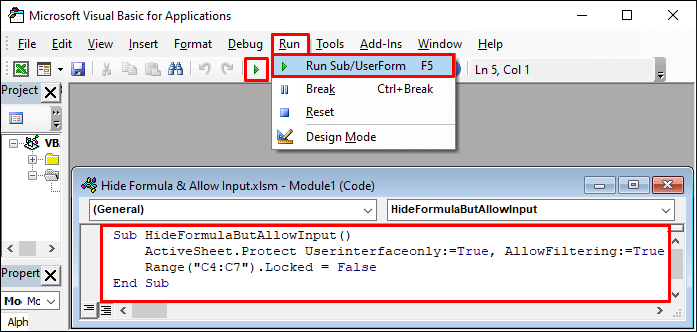
- Ahirna, anjeun bakal nampi hasil anu sami sareng metodeu sateuacana.
Baca deui: Kumaha Nyumputkeun Rumus dina Excel Nganggo VBA (4 Métode)
Hal-hal anu Perlu Diinget
- Anjeun tiasa ngabuka panyalindungan lambaran tina tab Review upami anjeun kedah ngarobih rumus. Tapi anjeun moal tiasa ngalakukeun éta upami anjeun hilap kecap konci.
- Perlindungan ngan ukur tiasa dianggo dina sél anu dikonci. Ku alatan éta, pastikeun sél nu dipikahoyong dikonci saméméh ngagunakeun panyalindungan lembar.
Kacindekan
Ayeuna anjeun terang 2 cara pikeun nyumputkeun rumus tapi ngidinan input dina Excel. Punten wartosan kami upami tulisan ieu parantos ngabantosan anjeun ngabéréskeun masalah anjeun. Anggo bagian koméntar di handap pikeun patarosan atanapi saran salajengna. Anjeun oge tiasa nganjang ka blog ExcelWIKI kami pikeun milarian solusika masalah patali leuwih unggul. Tetep sareng kami sareng terus diajar.

